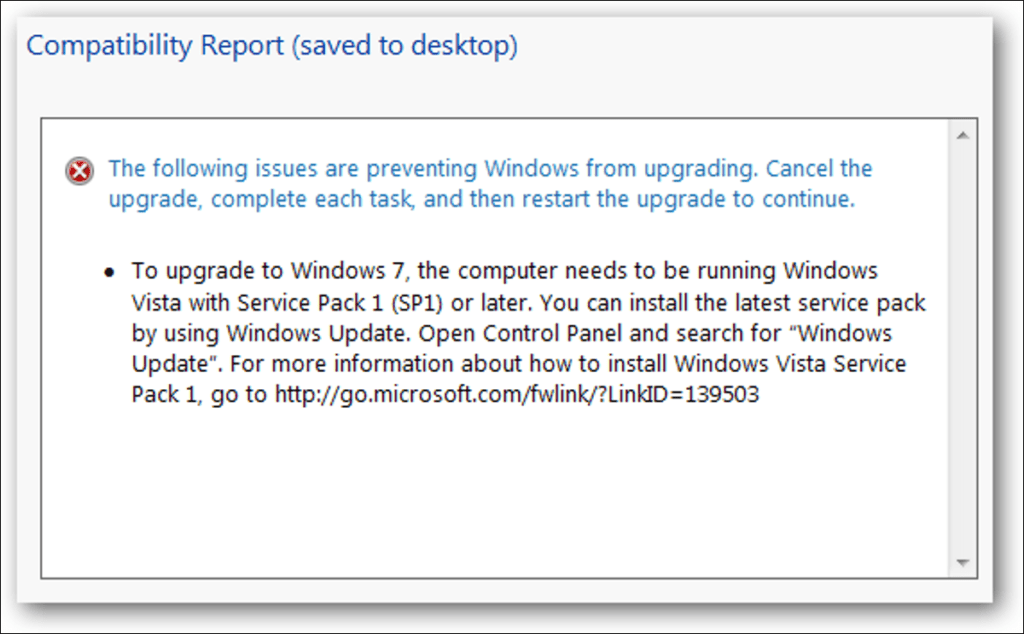Si actualmente usa Vista y desea actualizar a Windows 7, una actualización en el lugar puede ser una opción más fácil que una instalación limpia. Aquí veremos los pasos que debe seguir antes de actualizar y recorreremos el proceso de actualización real.
Nota: Para este artículo, estamos actualizando Vista Home Premium de 32 bits a Windows 7 Home Premium de 32 bits.
Antes de actualizar
Antes de comenzar el proceso de actualización, hay algunas cosas que debe hacer. Lo primero que querrá asegurarse es que está conectado a Internet y que ejecuta Vista Home Premium con Service Pack 1 o superior. Si no tiene al menos SP1, obtendrá un error y tendrá que volver e instalarlo.
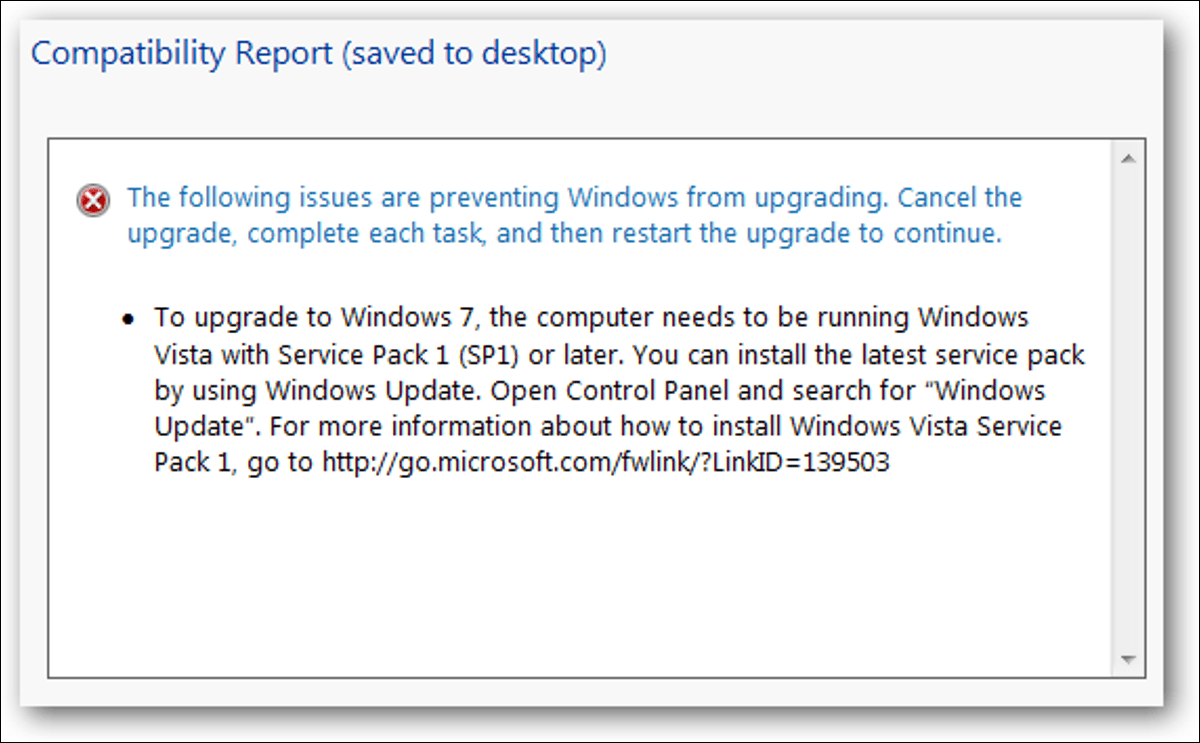
Asesor de actualización
También querrá ejecutar el Asesor de actualizaciones de Windows 7 que ya hemos cubierto. Asegúrese de que todo el hardware que ejecuta normalmente esté conectado a la computadora antes de ejecutarlo para que todo esté verificado. Si su máquina ya está ejecutando Vista, es muy probable que ejecute Windows 7 sin problemas.
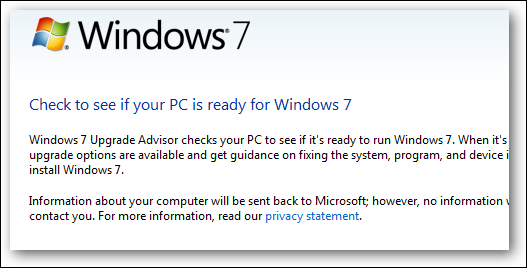
Centro de compatibilidad
Vaya al Centro de compatibilidad de Windows 7 para averiguar qué hardware y software admite actualmente Windows 7. Puede buscar o explorar fácilmente su hardware para ver si es compatible con Windows 7. Si tiene una versión anterior del software o un controlador de hardware, lo dirigen al sitio web del fabricante para que pueda realizar una actualización a la versión correcta. para Windows 7. 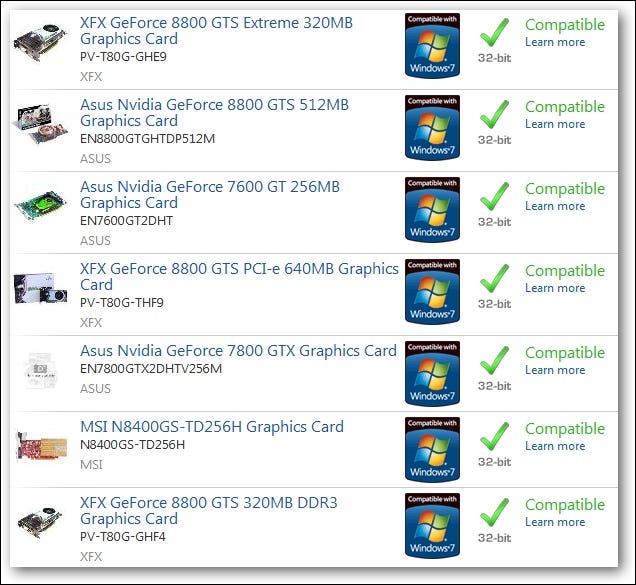
El sitio también le permite navegar o buscar software con soporte oficial.
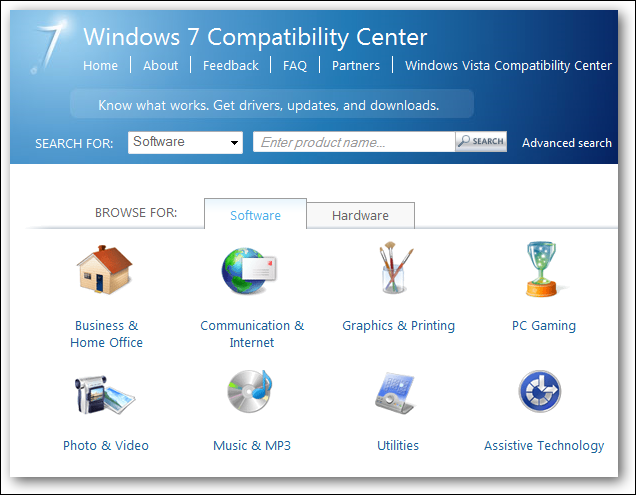
Los datos de copia de seguridad
Realice una copia de seguridad de todos sus archivos, carpetas y otros datos más importantes. Aunque todavía tendrá todos sus archivos después de la actualización, algo podría salir mal durante el proceso y podría perderlo todo. Espero que ya tenga copias de seguridad completas de sus datos. Si no es así, aquí hay algunas soluciones de respaldo que ya hemos cubierto.
Utilidades de copia de seguridad gratuitas
La Internet
Asegúrese de estar conectado a Internet para que las actualizaciones se puedan descargar e instalar durante el proceso de actualización.
Iniciar la actualización
Cuando inserte el disco de Windows 7, le dará las siguientes opciones. Si ha ejecutado el Asesor de actualizaciones antes, simplemente omita Verificación de compatibilidad en línea porque lo que sea que haga lo dirigirá al Asesor de actualizaciones de todos modos.
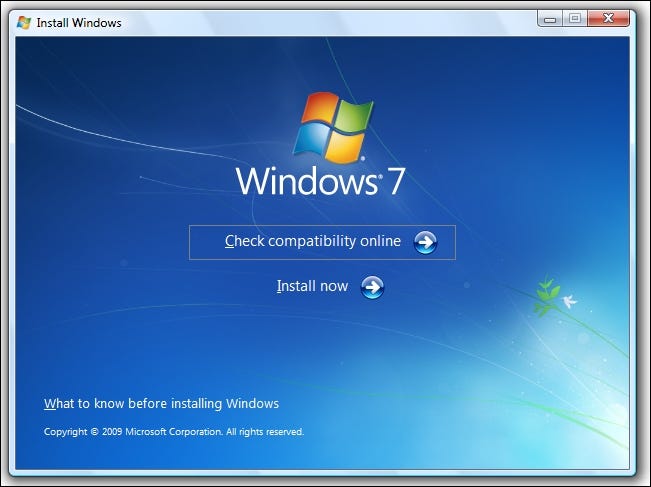
Después de hacer clic en Instalar ahora, verá el siguiente mensaje.
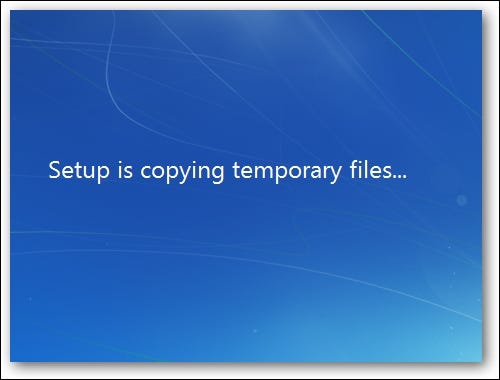
Antes de iniciar el proceso, recuerde que está conectado a Internet, porque durante este paso querrá obtener las últimas actualizaciones para la instalación.
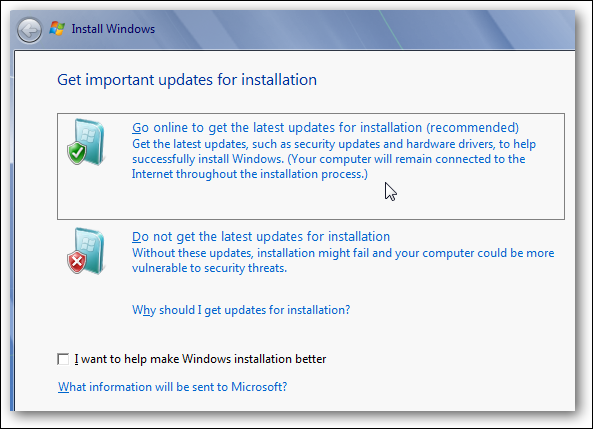
Espere hasta que se encuentren las últimas actualizaciones.
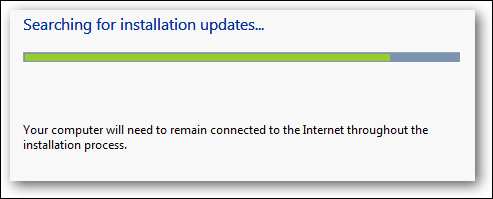
Acepte los términos de la licencia del software.
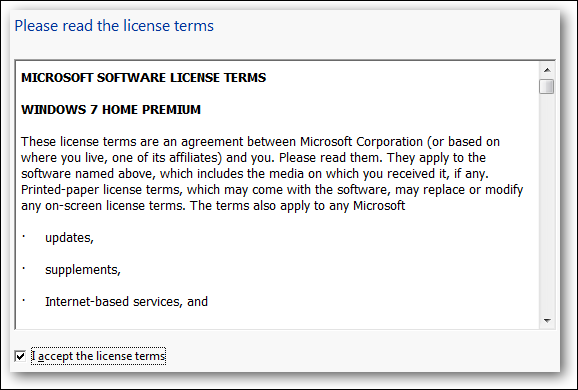
En la pantalla del tipo de instalación, seleccione Actualizar, no Personalizar. Personalizado se utilizará si está realizando una instalación limpia.
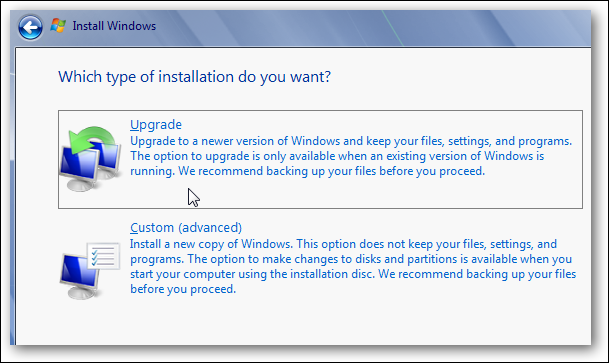
Comienza el proceso de actualización …
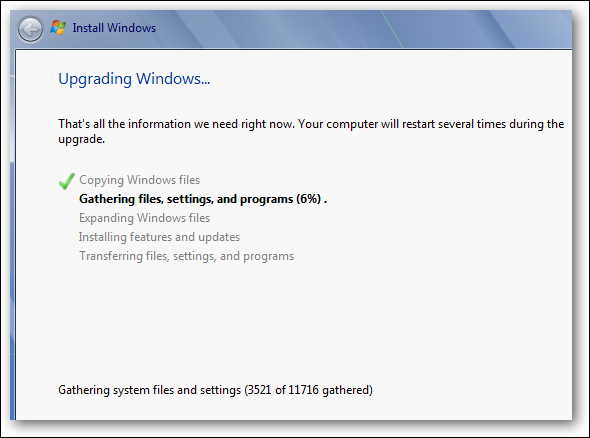
Habrá alrededor de tres o cuatro reinicios mientras se completa el proceso.
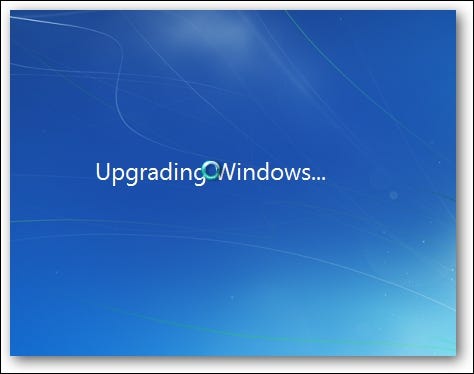
Después de cada reinicio, debería ver diferentes tareas en la lista que indican que están completas.
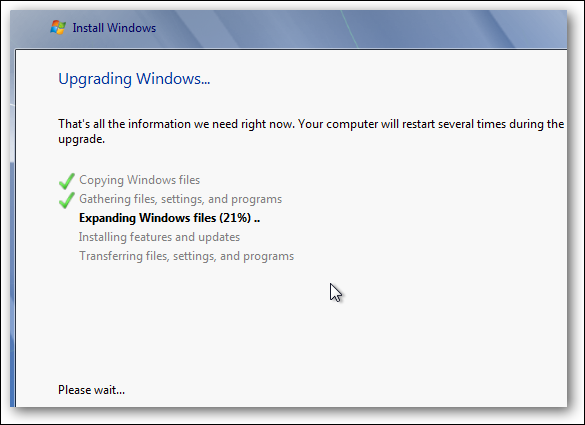
El último paso será la transferencia de archivos, configuraciones y programas.
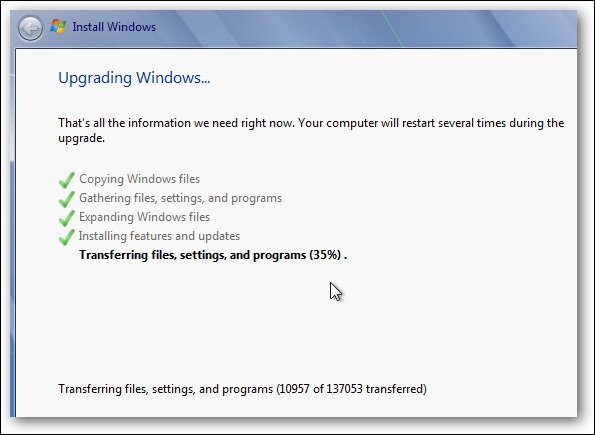
Después del reinicio final, verá el mensaje de que la configuración está verificando el rendimiento del video.
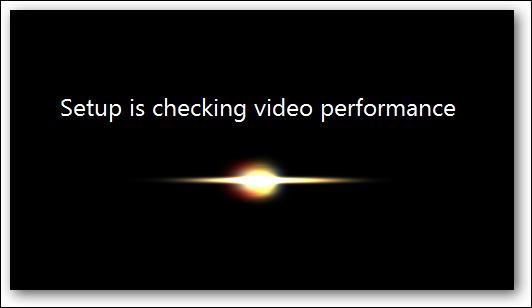
Ingrese su clave de producto de actualización …
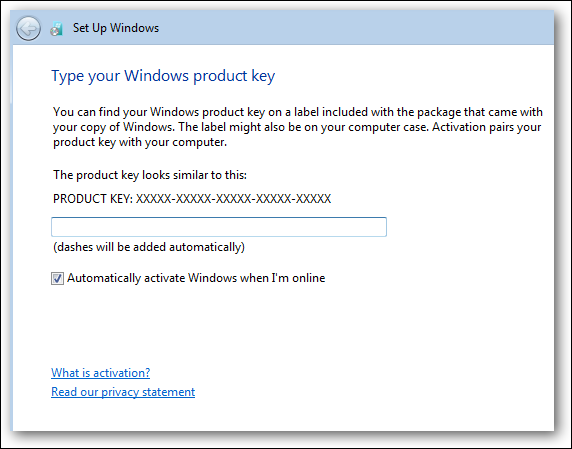
Luego, seleccione si desea habilitar las actualizaciones automáticas.
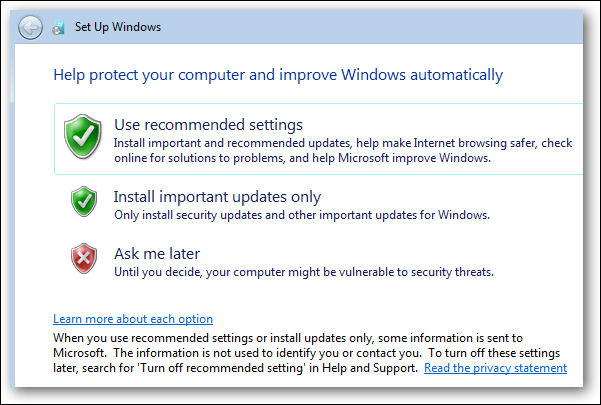
Configure su zona horaria, hora y fecha.
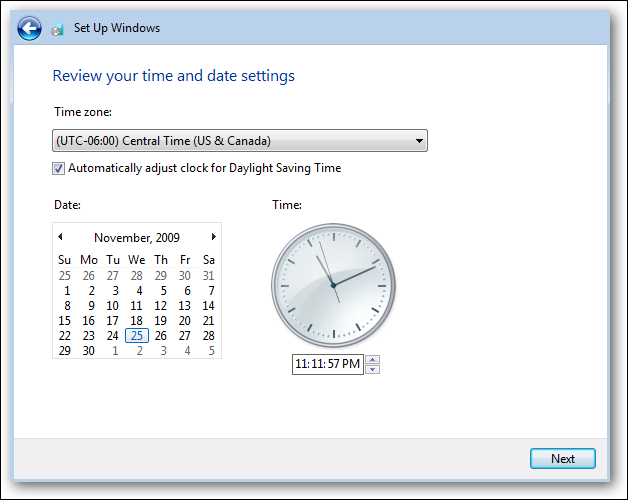
Seleccione la ubicación de su computadora, que en nuestro ejemplo está en una red doméstica.
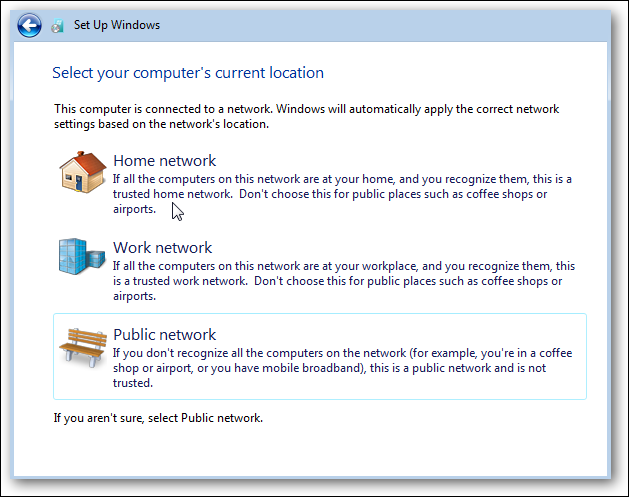
Se configurará el escritorio y podrá comenzar a usar Windows 7 con todos sus archivos y la mayoría de las configuraciones intactas. No todo será exactamente igual que en Vista, así que tómese un tiempo para revisar y hacer los ajustes necesarios.

Por supuesto, habrá diferencias como la ausencia de Windows Mail, Messenger, Photo Gallery… etc. Asegúrese de descargar Microsoft Live Essentials para obtener sus aplicaciones favoritas de MS.
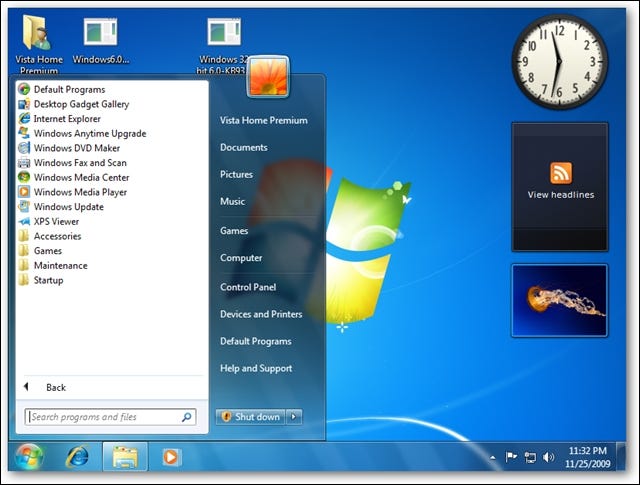
Asegúrese de ejecutar Windows Update inmediatamente después de la actualización para asegurarse de que todo esté actualizado.
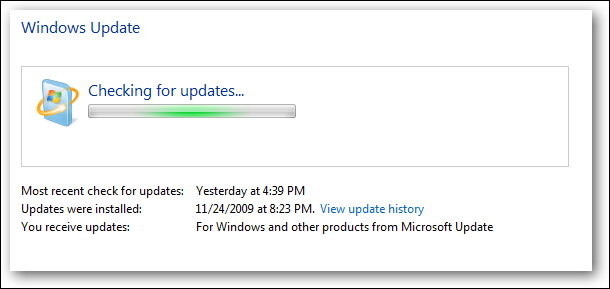
Conclusión
Si tiene la suerte de tener una versión de Vista que permite una actualización en el lugar, el proceso es relativamente sencillo. El tiempo requerido varía según el sistema. El sistema que usamos tenía un procesador AMD Athlon de doble núcleo y 2 GB de RAM y la actualización tardó unos 45 minutos. El suyo probablemente tardará mucho más dependiendo del tamaño del disco duro y la cantidad de datos. Los archivos y la configuración no se transfieren exactamente como los tenía antes, pero solo necesita modificarlos un poco. En general, una actualización in situ es un proceso relativamente sencillo y eficiente.
Asesor de actualizaciones de Windows